Annons
Oavsett vad ditt jobb är, vanligtvis måste alla någon gång skicka e-post till en chef eller handledare med dagliga, vecko- eller månatliga statusrapporter. Mycket tid detta är inget annat än att skicka över ett kalkylblad med data, loggfiler eller andra rapporter som vanligtvis genereras automatiskt.
Att samla in data och generera rapporter kanske inte är en stor sak för dig, men att komma ihåg att skriva upp det e-postmeddelandet så ofta kan förvandlas till ett verkligt krångel. Och om du glömmer en eller två gånger ser det ut som om du inte är ovanpå ditt spel.
Det är här datorn är praktiskt.
De flesta Windows-användare vet om Windows Aktivitetsplanering Kör program automatiskt med hjälp av Windows Task Scheduler Läs mer vid det här laget. I den här artikeln ska jag visa dig hur du kan använda Windows Task Scheduler i kombination med det fantastiska Skicka epost SMTP-kommandoradsverktyg för att skicka ut schemalagda, automatiserade e-postmeddelanden som innehåller flera bilagor.
Konfigurera SendEmail till korrekt skicka rapporter
Uppgiften här är ganska enkel. Du har en katalog där flera automatiserade rapporter lagras. Kanske är det en loggfilöversikt för servrar som du stöder, som du behöver vidarebefordra till din handledare. Det är kanske en Analytics-trafikrapport som du behöver vidarebefordra till dina webbplatsklienter. Oavsett behov gör det möjligt för den här tekniken att du automatiskt avbryter ett automatiskt rapportmeddelande som kommer att innehålla så många av de bilagor du behöver skicka. Så länge du har ett system konfigurerat för att automatiskt uppdatera dessa filer innan den schemalagda e-posten går ut - har du ett helt automatiserat rapporteringssystem.
Så här fungerar det. Låt oss säga att jag skickar ut tre Google Analytics-rapporter som jag genererar och laddar ner varje torsdag och jag lagrar dem i en katalog som heter C: / Analytics. När du laddar ner SendEmail från länken ovan krävs ingen installation. Placera det bara i valfri katalog där du vill köra den från. I det här fallet placerar jag den bara i samma katalog, så att jag inte behöver inkludera katalogvägen till bilagorna i min kommandorad.
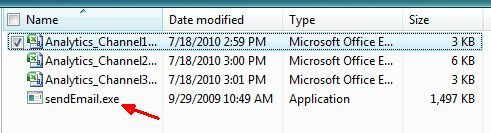
Linux-användare har använt kommandot "sendmail" i evigheter, så det är inte riktigt nytt för dem, utan Windows kompatibelt "SendEmail" -verktyg är något som låter Windows-användare ha samma typ av kommandorad funktionalitet. När du har den körbara som sitter i en katalog som denna, så länge du känner till syntaxen, kan du göra mycket coola saker med verktyget.
När du utfärdar kommandot "SendEmail" vid kommandotolken (eller kör det från ett program) måste du följa det med ett antal parametrar. De kritiska som vi har att göra med visas i exemplen nedan.
- -f[email protected]: Denna parameter är den e-postadress som kommer att vara avsändaren.
- -t[email protected]: Detta är mottagarens e-postadress.
- -uStatusuppdateringar på måndag: Detta är ämnet
- -mHär är analysdata för den här veckan!: Detta är meddelandekroppen.
- -aAnalytics_Channel1.csv Analytics_Channel2.csv Analytics_Channel3.csv: Det här är bilagorna.
- -ssmtp.gmail.com: 587: SMTP-server och port
- -xu[email protected]: SMTP-autentiserings-ID-namn
- -XPA1ienz2A51: SMTP-autentiseringslösenord
- -otls = yes: SMTP använder TLS (eller SSL)
Dessa är alla parametrar du behöver för att slutföra uppgiften som jag redogör för i den här artikeln. När du har laddat ner filen SendEmail.exe till din dator är du redo att använda Windows Task Scheduler för att utfärda ditt SendEmail-automatiserade e-postkommando varje dag, vecka eller månad.
Ställa in Windows Task Scheduler
Öppna Windows Task Schemaläggare genom att gå till Start-> Program-> Tillbehör-> Systemverktyg-> Uppgiftsplanering. Klicka för att skapa en grundläggande uppgift.

Detta leder dig igenom guiden för schemaläggning av uppgifter, där du kan tilldela vilket kalenderschema du vill att dessa e-postmeddelanden ska skickas.
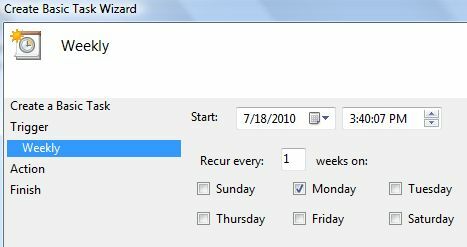
På nästa skärm väljer du "Starta ett program”Och då ser du skärmen där du behöver konfigurera uppgiften. Det är här du kommer att ange sökvägen för din SendEmail-körbara och parametrarna.
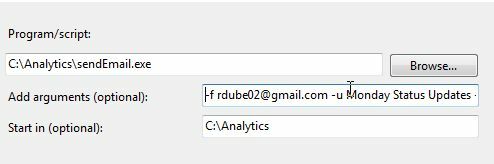
Hela argumentraden som jag skrev in var enligt följande:
-f [email protected] -u Måndag Statusuppdateringar -m Här är analysdata för den här veckan! -en Analytics_Channel1.csv -t [email protected] -s smtp.gmail.com: 587 -xu [email protected] -xp xxxxxxx -o tls = ja
Se tillbaka till parameterlistan ovan, men eftersom du ser detta skickar det ett e-postmeddelande från ditt Gmail-konto till en mottagare som har ett Yahoo-konto med en ämnesrad, "Här är analysdata för den här veckan!”När den här uppgiften körs (som kommer att köras varje vecka) avbryter den ditt meddelande och bifogar filbilagorna som du har definierat dina parametrar ovan.
Så här ser det mottagna e-postmeddelandet ut.
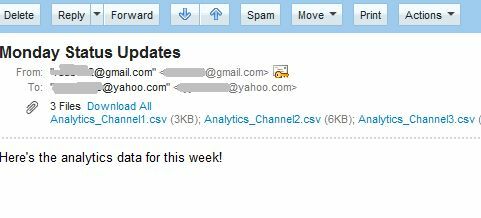
Som du ser finns det inget som tyder på att det kommer från ett automatiskt skript. Istället har det ett personligt meddelande och nödvändiga data / informationsfiler bifogade e-postmeddelandet. Så länge du ser till att filerna uppdateras innan det här e-postmeddelandet går ut, behöver du aldrig oroa dig för att du glömmer att skicka en annan av dessa statusuppdateringar igen. Du kan se ut som om du är extremt produktiv. Under tiden kan du arbeta med Saikats inställning till att vara en förhalningsninja 8 verktyg som gör dig till en förhalta ninja på jobbet Läs mer !
Har du någonsin använt kommandoraden SendEmail-verktyg för Windows? Eller kanske har du en annan metod för att skicka automatiserade e-postmeddelanden? Dela din egen insikt om detta verktyg eller andra liknande verktyg i kommentaravsnittet nedan.
Bildkredit: Tory Byrne
Ryan har en kandidatexamen i elektroteknik. Han har arbetat 13 år inom automationsteknik, 5 år inom IT och är nu en applikationsingenjör. Han var tidigare chefredaktör för MakeUseOf och talade vid nationella konferenser om datavisualisering och har varit med på nationell TV och radio.